Come togliere risparmio energetico Apple Watch
Dopo averci pensato a lungo, hai deciso di comprare il tuo primo Apple Watch, il celebre orologio smart di Apple. Dopo alcuni giorni di utilizzo, hai riscontrato alcune anomalie relative alla ricezione delle notifiche e ti sei accorto che alcune funzionalità sono state disattivate automaticamente. Facendo alcune ricerche sul Web, hai scoperto che ciò avviene quando è attivo il risparmio energetico: il problema è che tutti i tuoi tentativi di disattivarlo non hanno dato l’esito sperato e, adesso, non sai più dove sbattere la testa.
Le cose stanno così, dico bene? Allora lascia che sia io a darti una mano e spiegarti come togliere risparmio energetico Apple Watch. Se mi dedichi pochi minuti del tuo tempo libero, posso infatti mostrarti la procedura dettagliata per disattivare questa modalità che, appunto, permette di ridurre il consumo energetico dell’orologio in modo da aumentare la durata della batteria.
Prima, però, sarà mio compito fornirti alcune informazioni preliminari sulla modalità di risparmio energetico di Apple Watch, spiegandoti anche come attivarla manualmente. Come dici? È proprio quello che volevi sapere? Allora non perdiamo altro tempo prezioso e vediamo insieme come procedere.
Indice
- Informazioni preliminari
- Come togliere modalità Risparmio energetico Apple Watch
- Come gestire modalità Always On dell'Apple Watch
- In caso di problemi
Informazioni preliminari

Prima di entrare nel vivo di questo tutorial e spiegarti come togliere risparmio energetico Apple Watch, lascia che ti fornisca alcune informazioni preliminari a tal riguardo.
Innanzitutto, devi sapere che la modalità di risparmio energetico del celebre smartwatch di Apple si chiama semplicemente Risparmio energetico e può essere attivata manualmente al bisogno, quando è necessario prolungare la durata della batteria e non è possibile ricaricare l’orologio.
Infatti, quando Risparmio energetico è attivo, viene limitato l’utilizzo dei sensori e della connessione Wi-Fi di Apple Watch. Oltre alle notifiche che potrebbero essere ritardate, alla disattivazione dei promemoria relativi all’avvio di attività sportiva e alla disattivazione della modalità Always On, attivare il risparmio energetico comporta la disattivazione della misurazione della frequenza cardiaca e dei livelli di ossigeno nel sangue in background: di conseguenza, verranno disattivate tutte le notifiche relative alla frequenza cardiaca, come gli avvisi per ritmo irregolare e per frequenza cardiaca elevata o troppo bassa.
Inoltre, quando Apple Watch e iPhone non sono nelle vicinanze, la modalità di Risparmio energetico disattiva automaticamente la connessione Wi-Fi e la rete cellulare. Tuttavia, avviando un’app che richiede una connessione dati, il Wi-Fi o la rete cellulare si riattiva in modo che l’app possa funzionare.
Tieni presente anche che la modalità di risparmio energetico influisce anche su altre funzionalità: Siri può richiedere più tempo per elaborare una richiesta, alcune animazioni e lo scorrimento potrebbero apparire meno fluidi, effettuare una chiamata potrebbe richiedere più tempo e l’aggiornamento delle app in background avviene meno frequentemente.
Per attivare la modalità Risparmio energetico manualmente è sufficiente richiamare il Centro di Controllo di Apple Watch, facendo uno swipe dal basso verso l’alto sullo schermo dell’orologio, premere sulla percentuale della batteria, spostare la levetta relativa alla voce Risparmio energetico da OFF a ON e premere sul pulsante Attiva comparso a schermo. Selezionando, invece, l’opzione Attiva per, è possibile attivare questa modalità e disattivarla automaticamente dopo 1, 2 o 3 giorni.
In alternativa, puoi attivare la modalità Risparmio energetico anche premendo sulla Digital Crown, selezionando l’opzione Impostazioni e accedendo alla sezione Batteria. Fatto ciò, trascina verso destra il pulsante relativo a Risparmio energetico e premi sull’opzione Attiva/Attiva per.
Inoltre, devi sapere che, quando la percentuale della batteria di Apple Watch scende al di sotto del 10%, sarà l’orologio stesso a suggerirti di attivare il risparmio energetico e potrai scegliere se attivare o meno questa modalità.
Infine, ci tengo a sottolineare che sui modelli di Apple Watch con watchOS 8 o versioni precedenti, la funzione di risparmio energetico è chiamata Basso consumo.
Oltre a poter essere attivata manualmente, questa modalità si attiva automaticamente quando la batteria di Apple Watch è troppo scarica e non è possibile accedere a nessuna funzione dell’orologio: sullo schermo di Apple Watch visualizzerai esclusivamente l’icona di una saetta rossa accanto all’ora. Tutto chiaro fin qui? Bene, allora passiamo all’azione.
Come togliere modalità Risparmio energetico Apple Watch
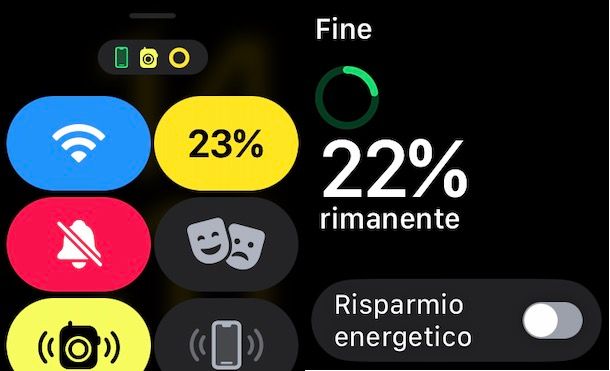
È possibile togliere la modalità Risparmio energetico Apple Watch in qualsiasi momento, semplicemente richiamando il Centro di Controllo dell’orologio o accedendo alle Impostazioni di watchOS.
Nel primo caso, fai uno swipe dal basso verso l’alto sullo schermo di Apple Watch, per richiamare il Centro di Controllo, fai tap sulla percentuale della batteria (quando è attivo il Risparmio energetico è indicata su sfondo giallo) e, nella nuova schermata visualizzata, sposta la levetta relativa alla voce Risparmio energetico da ON a OFF.
In alternativa, premi sulla Digital Crown, seleziona l’opzione Impostazioni (l’icona della rotella d’ingranaggio) e accedi alla sezione Batteria. A questo punto, sposta la levetta relativa all’opzione Risparmio energetico da ON a OFF e il gioco è fatto.
Oltre alla disattivazione manuale della funzione di risparmio energetico di Apple Watch, ti sarà utile sapere che questa modalità si disattiva automaticamente quando l’orologio è in carica e la percentuale della batteria è superiore all’80%. A tal proposito, potrebbe esserti utile la mia guida su come caricare Apple Watch.
Se, invece, hai attivato la modalità Risparmio energetico impostandone la durata, questa rimarrà attiva anche nel caso in cui la percentuale della batteria è superiore all’80% e si disattiva automaticamente dopo 1, 2 o 3 giorni. Tuttavia, puoi scegliere di disattivarla manualmente in qualsiasi momento, così come ti ho spiegato in precedenza.
Come dici? Hai un Apple Watch con watchOS 8 o versioni precedenti? In tal caso, per disattivare Basso consumo e riprendere a utilizzare l’orologio in tutte le sue funzionalità, tieni premuto il tasto laterale dell’orologio (lo stesso che utilizzi per spegnere Apple Watch) finché non compare il logo Apple sullo schermo del dispositivo (dovrebbero volerci in tutto una decina di secondi). Attendi, quindi, pochi instanti affinché il tuo orologio sia riavviato e nuovamente abbinato al tuo iPhone, in modo da poter usufruire di tutte le funzionalità disponibili.
Come accennato nelle righe iniziali di questo tutorial, la modalità Basso consumo di Apple Watch si attiva automaticamente qualora la batteria sia troppo scarica. In questo caso, non è possibile disattivare il risparmio energetico e l’unica soluzione è quella di mettere in carica l’orologio.
Come gestire modalità Always On dell’Apple Watch

La modalità Always On, nota anche come Sempre attivo, è una funzionalità introdotta su Apple Watch 5 e modelli successivi (non è disponibile su Apple Watch SE), che permette di visualizzare l’ora e altre informazioni utili anche quando il braccio è abbassato.
In parole povere, come si può intuire anche dal nome, questa modalità (che è attiva di default) consente di avere lo schermo di Apple Watch sempre attivo. Tuttavia, poiché si tratta di una funzione a basso consumo energetico, la luminosità del display viene automaticamente ridotta quando il braccio è abbassato o quando lo schermo viene coperto con un gesto rapido della mano.
Inoltre, alcune complicazioni (es. Bussola e Rumore) sono disattivate automaticamente, mentre altre (es. Calendario, Meteo e app di terze parti) si aggiornano una volta al minuto o quando necessario proprio per garantire un basso consumo.
Detto ciò, se hai disattivato la modalità Sempre attivo per aumentare la durata della batteria di Apple Watch e, adesso, vorresti riattivarla (o viceversa), non devi far altro che premere sulla Digital Crown, selezionare l’opzione Impostazioni e accedere alla sezione Schermo e luminosità. Premi, poi, sulla voce Sempre attivo e, nella nuova schermata visualizzata, sposta la levetta relativa alla voce Sempre attivo su OFF o ON, in base alle tue preferenze.
Ti segnalo che puoi fare tutto ciò anche dal tuo iPhone. In tal caso, avvia l’app Watch, premi sulla voce Schermo e luminosità, fai tap sull’opzione Sempre attivo e sposta la levetta accanto all’opzione Sempre attivo su OFF oppure ON, a seconda delle tue preferenze. Per saperne di più, puoi dare un’occhiata alla mia guida su come funziona Apple Watch.
In caso di problemi
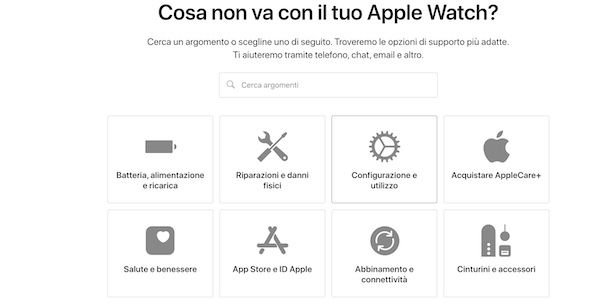
Se hai seguito per filo e per segno le indicazioni che ti ho fornito nei paragrafi precedenti di questa guida, dovresti essere riuscito a disattivare il risparmio energetico sul tuo Apple Watch.
Se così non fosse e il tuo orologio sembra non dare alcun segno di vita, potrebbe essere necessario ricaricare Apple Watch: dopo aver messo l’orologio in carica, se questo è ancora spento ma è correttamente in carica, dovresti visualizzare l’icona di una saetta verde sullo schermo del dispositivo e, nel giro di pochi minuti, l’orologio dovrebbe accendersi automaticamente.
Se, invece, visualizzi l’icona di una saetta rossa anche quando l’Apple Watch è in carica, attendi circa 30 minuti e verifica nuovamente se l’icona è diventata verde. Fatto ciò, prova ad accedere il dispositivo (a tal proposito potrebbe esserti utile la mia guida su come accendere Apple Watch), attendi il collegamento automatico con il tuo iPhone e verifica che tutto sia funzionante.
Come dici? Anche così facendo non sei riuscito a risolvere? In tal caso, ti consiglio di metterti in contatto diretto con il servizio clienti Apple. Per farlo, prendi il tuo telefono, componi il numero verde gratuito 800.915.904 e avvia la chiamata. Dopo aver ascoltato il messaggio di benvenuto, rispondi vocalmente alle domande della voce registrata, in modo da verificare la tua identità e indicare il prodotto per il quale stai richiedendo supporto, e attendi che la tua chiamata sia presa in carico da un addetto Apple in carne e ossa.
In alternativa, collegati al sito ufficiale di Apple, seleziona l’opzione Apple Watch e, nella schermata Cosa non va con il tuo Apple Watch, premi sulla voce Batteria, alimentazione e ricarica. Fatto ciò, scegli una delle soluzioni che ti vengono proposte dall’assistenza online, come chattare con un operatore, prenotare una chiamata, fissare un appuntamento in negozio ecc.
Allo stesso modo, puoi procedere anche utilizzando l’app Supporto Apple per iPhone e iPad. Per saperne di più, ti lascio alla mia guida su come contattare Apple.

Autore
Salvatore Aranzulla
Salvatore Aranzulla è il blogger e divulgatore informatico più letto in Italia. Noto per aver scoperto delle vulnerabilità nei siti di Google e Microsoft. Collabora con riviste di informatica e cura la rubrica tecnologica del quotidiano Il Messaggero. È il fondatore di Aranzulla.it, uno dei trenta siti più visitati d'Italia, nel quale risponde con semplicità a migliaia di dubbi di tipo informatico. Ha pubblicato per Mondadori e Mondadori Informatica.





